Die Glättung wirkt auf vorhandene Animations-Keys (d. h. eine gelöste Simulation) ein, um eine natürlichere Animation zu erzielen. Mit den Steuerelementen in diesem Rollout können Sie abrupte Positions- oder Drehungsänderungen bei animierten Objekten in einer Crowd-Simulation ausgleichen.
Als Vorgabe wird die Glättung durch Key-Reduktion erzielt. Optional können Sie auch vorhandene Animations-Keys filtern (einen Durchschnitt bilden), um allmählichere Änderungen zu erhalten, die eine natürlichere Bewegung erzeugen.
Benutzeroberfläche
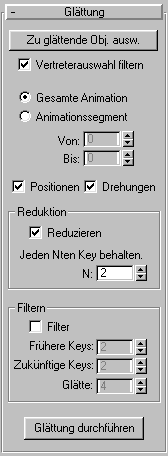
- Zu glättende Objekte auswählen
- Öffnet das Dialogfeld "Auswählen", in dem Sie angeben können, für welche Objekte Positionen und/oder Drehungen geglättet werden sollen.
- Vertreterauswahl filtern
- Wenn diese Option aktiviert ist, werden im Dialogfeld "Auswählen", das über die Schaltfläche "Zu glättende Objekte auswählen" geöffnet wird, nur Vertreter angezeigt. Wenn Sie deaktiviert ist, werden alle Szenenobjekte angezeigt. Vorgabe = Aktiviert.
- Gesamte Animation(Vorgabe) Glättet alle Animations-Frames.
- Animationssegment Glättet nur den Frame-Bereich, der in den Feldern "Von" und "Bis" angegeben wird.
Von Wenn "Animationssegment" aktiviert ist, wird mit dieser Option das erste Animations-Frame für die Glättung angegeben.
Bis Wenn "Animationssegment" aktiviert ist, wird mit dieser Option das letzte Animations-Frame für die Glättung angegeben.
- Positionen
- Wenn diese Option aktiviert ist, werden die Animationspfade der ausgewählten Objekte, die durch die Simulation generiert werden, nach Abschluss der Simulation geglättet. Vorgabe = Aktiviert.
- Drehungen
- Wenn diese Option aktiviert ist, werden die Drehungen der ausgewählten Objekte, die durch die Simulation generiert werden, nach Abschluss der Simulation geglättet. Vorgabe = Aktiviert.
Bereich "Reduktion"
- Reduzieren
- Reduziert die Anzahl der Keys, indem nur jeder Nte Key beibehalten wird.
- Jeden Nten Key behalten
- N: Beschränkt die Glättungsstärke, indem nur jeder zweite Key (N = 2) bzw. jeder dritte Key (N = 3) usw. beibehalten wird. Vorgabe = 2.
Bereich "Filterung"
Die Glättung wird erzielt, indem ein Durchschnittswert aus der aktuellen Position und/oder Ausrichtung des Vertreters und der mehrere Keyframes zuvor oder später gebildet wird. Alle Keyframes, die in der Berechnung verwendet werden, können beeinflusst werden. Mit diesen Einstellungen können Sie steuern, wie viele Keyframes verwendet werden und wie viel Glättung durchgeführt wird.
- Filter
- Wenn diese Option aktiviert ist, wird die Glättung mit den übrigen Einstellungen in diesem Bereich durchgeführt.
- Frühere Keys
- Die Anzahl der Keys vor dem aktuellen Frame, die bei der Durchschnittsbildung von Position und/oder Drehung berücksichtigt werden. Vorgabe = 2.
- Zukünftige Keys
- Die Anzahl der Keys nach dem aktuellen Frame, die bei der Durchschnittsbildung von Position und/oder Drehung berücksichtigt werden. Vorgabe = 2.
- Glätte
- Legt fest, wie viel Glättung durchgeführt wird. Je höher die Einstellung, desto näher werden alle Keys, die in die Berechnung eingehen, an den Durchschnittswert verschoben. Vorgabe = 4.
Der höchste verfügbare Wert für "Glätte" ist immer 6. Der niedrigste verfügbare Wert hängt von den Einstellungen "Frühere Keys" und "Zukünftige Keys" ab.
- Glättung durchführen
- Klicken Sie auf diese Schaltfläche, um die Glättung durchzuführen. Anmerkung: Wenn weder "Reduzieren" noch das Kontrollkästchen "Filter" aktiviert ist, wird keine Glättung durchgeführt.